 |
|
|
|
|
什么是“自定义动画”呢?它能使幻灯片上的文本、形状、声音、图像、图表和其他对象具有动画效果,这样就可以突出重点、控制信息的流程,并提高演示文稿的趣味性。那么如何来操作呢?在幻灯片视图中,选中要添加动画的文本框或者对象,
|
|
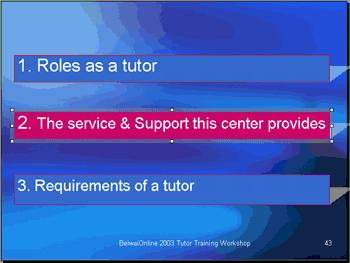
|
|
单击右键选择“自定义动画”,打开“自定义动画”对话框,
|
|
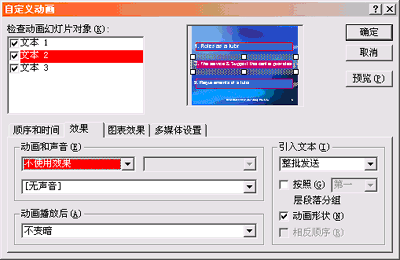
|
|
这时 “效果”选项卡处于打开状态,单击“动画和声音”选项组中第一个列表框的下拉箭头,在列表框中列出了几十种动画效果的名称,我们选择“展开”,然后在其右边的列表框中选择“中部向上下”选项,
|
|
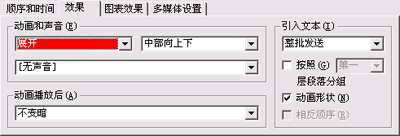
|
|
就得到了从中间向左右展开的动画。我们可以预览文本及对象的动画效果,观察它们如何工作,并随时调整,直到满意为止。其它对象也能设置动画,幻灯片里的所有对象都能设置动画。在“检查动画幻灯片对象”列表框中列出了本页幻灯片中所有对象的名称,处于选中状态的就是已经设置了动画的,刚才这个文本框前已经打了个勾,说明它已有动画了。我们再选中另一个对象,这时右面的图形中就标明了是哪个对象被选中。
|
|
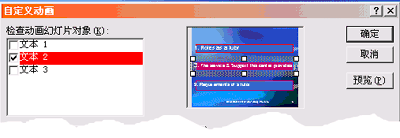
|
|
在右边的启动动画选项中,“单击鼠标时”处于选中状态 ,说明动画出现前要单击一下鼠标。如果想让动画不用单击鼠标也能一个接一个地放,就选中下面的选项,“在前一事件后0秒,自动启动”,还可以设置时间间隔,控制播放过程。最后再来设置激活动画的方式,我们点“顺序和时间”选项卡,选中“在前一事件后”。这和文本框的动画设置是基本一样的。
|
|
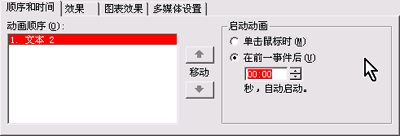
|
|
我们还可以对多媒体播放进行设置,这在“多媒体设置”选项卡中。操作都是大同小异,试一下就会了。
|
|
 |
44 |
 |
|
|
|